آموزش ایجاد سرور ماینکرفت در سیستم عامل Ubuntu
فهرست مطالب
ماینکرفت یک بازی ویدئویی محبوب در سبک شبیهساز محیط باز است که در ابتدا در سال 2009 منتشر شد و به بازیکنان امکان میدهد تا در یک دنیای سهبعدی ساختهشده از بلوکها، ساختمان بسازند، کاوش کنند و برای زنده ماندن تلاش کنند. در اوایل سال 2022، به عنوان پرفروشترین بازی ویدئویی تاریخ شناخته شد. در این آموزش، شما یک سرور ماینکرفت شخصی ایجاد خواهید کرد تا شما و دوستانتان بتوانید به همراه هم بازی کنید. به طور خلاصه، شما نرمافزارهای لازم برای اجرای ماینکرفت را نصب خواهید کرد، سرور را پیکربندی کرده و سپس بازی را راهاندازی خواهید کرد.
پیش نیازها
برای دنبال کردن این آموزش، به موارد زیر نیاز دارید:
- یک سرور مجازی با سیستم عامل اوبونتو 20.04 ویا بالاتر ، یک کاربر با دسترسی sudo و SSH برای اتصال به سرور مجازی جهت انجام تغییرات و نصب ابزار مورد نیاز ، توجه داشته باشید که ماینکرفت ممکن است منابع سیستم را به میزان زیادی مصرف کند، بنابراین در هنگام انتخاب منابع سرور مجازی خود به این مورد توجه داشته باشید . اگر از سرویس دهنده پویان آی تی استفاده میکنید و نیاز به منابع بیشتری دارید، می توانید اقدام به ارتباط با پشتیبانی و ارتقا سرویس خود کنید .
- یک نسخه از بازی Minecraft که بر روی یک سیستم Mac، Windows یا Linux محلی نصب شده باشد .
مرحله 1 - بسته های نرم افزاری لازم را نصب کرده و فایروال را پیکربندی کنید.
پس از مقدمات راهاندازی سرور شما، اولین مرحله نصب جاوا است؛ که به آن برای اجرای ماینکرفت نیاز دارید. به طور پیشفرض، اوبونتو 22.04 نسخه کافی از جاوا را فراهم نمیکند تا بتوانید از جدیدترین نسخههای ماینکرفت استفاده کنید. خوشبختانه، توسعهدهندگان مستقل وجود دارند که همچنان نسخههای جدیدتری از جاوا برای نسخههای قدیمیتر اوبونتو تولید میکنند و شما میتوانید آنها را با افزودن PPA (مخزنهای شخصی) خود به لیست منابع بستهها نصب کنید. میتوانید این کار را با دستور زیر انجام دهید:
sudo add-apt-repository ppa:openjdk-r/ppa
سپس، منابع بستههایتان را بهروز کنید تا این افزودنی را دریافت کنید:
sudo apt update
سپس ، کلید Y را بزنید. اگر پرسیده شد که آیا میخواهید هرگونه خدماتی را دوباره راهاندازی کنید، کلید ENTER را بزنید تا تایید کنید.
سپس، نسخه 17 از OpenJDK را از جاوا نصب کنید، به خصوص JRE بدون واسط کاربری گرافیکی (headless). این یک نسخه حداقلی از جاوا است که پشتیبانی از برنامههای گرافیکی را حذف کرده است. این باعث میشود که برای اجرای برنامههای جاوا در سرور بسیار مناسب باشد:
sudo apt install openjdk-17-jre-headless
همچنین نیاز دارید که از یک نرمافزار به نام screen استفاده کنید تا نشستهای سرور قابل جداشدن ایجاد کنید. screen به شما اجازه میدهد تا یک نشست ترمینال ایجاد کرده و از آن جدا شوید، فرآیندی که روی آن شروع شده را اجرا میکند. این امر حائز اهمیت است زیرا اگر فرایند خود را شروع کرده و سپس ترمینال خود را ببندید، این کار نشست را می بندد و سرور شما را متوقف میکند. اکنون screen را نصب کنید:
screensudo apt install screen
حالا که بستهها نصب شدهاند، باید فایروال را فعال کنید تا اجازه ورود ترافیک به سرور ماینکرفت شما داده شود. در مرحله اولیه راهاندازی سرور که انجام دادهاید، تنها اجازه دادهاید تا ترافیک ssh وارد شود. حالا باید اجازه دهید تا ترافیک از طریق پورت 25565 (که پورت پیشفرض ماینکرفت برای اتصالات استفاده میشود) وارد شود. در برخی موارد، ufw از قوانین ترافیک نامگذاری شده استفاده میکند، مانند ssh که همیشه از پورت 22 استفاده میکند به طور پیشفرض، اما در موارد کمتر متداول مانند این، شما شماره پورت را به صورت دستی مشخص میکنید. با اجرای دستور زیر، رول فایروال مورد نیاز را اضافه کنید:
sudo ufw allow 25565
حالا که جاوا نصب شده و فایروال به درستی پیکربندی شده است، باید برنامه سرور ماینکرفت را از وبسایت ماینکرفت دانلود کنید.
مرحله 2 - دانلود آخرین نسخه Minecraft
حالا نیاز دارید تا نسخه فعلی سرور ماینکرفت را دانلود کنید. میتوانید این کار را با رفتن به وبسایت ماینکرفت و کپی کردن لینکی که نوشته شده است “Download minecraft_server.X.X.X.jar”، انجام دهید.
حالا میتوانید از دستور wget و لینک کپیشده برای دانلود برنامه جاوا به سرورتان استفاده کنید:
wget https://piston-data.mojang.com/v1/objects/5b868151bd02b41319f54c8d4061b8cae84e665c/server.jar
برنامه جاوا برای ساخت سرور با نام server.jar دانلود خواهد شد. بهتر است نام server.jar دانلودشده را به minecraft_server.1.20.2.jar تغییر دهید، که شمارههای نسخه موردنظر خود را با شمارههای نسخهای که به تازگی دانلود کردهاید، مطابقت دهد.
اگر میخواهید نسخهای قدیمیتر از ماینکرفت دانلود کنید، میتوانید آنها را در mcversions.net پیدا کنید. اما این آموزش بر روی آخرین نسخه منتشرشده تمرکز دارد. حالا که فایل های دانلودی خود را دارید، بیایید شروع به پیکربندی سرور ماینکرفت کنیم.
mv minecraft_server.1.20.2.jar
مرحله 3 - پیکربندی و اجرای سرور Minecraft
حالا که فایل .jar ماینکرفت را دانلود کردید، آمادهاید تا آن را اجرا کنید.
اولین گام، شروع یک جلسه screen با اجرای دستور زیر است:
screen
بعد از خواندن صفحه ای که ظاهر شده است، Space را فشار دهید. صفحه به شما یک نشست ترمینال مانند همیشه ارائه میدهد. این نشست اکنون قابل جداکردن است، به این معنی که شما میتوانید یک دستور را در اینجا اجرا کنید و بروید.
اکنون میتوانید پیکربندی اولیه خود را انجام دهید. برای اجرای فایل جاوا اقدام به اجرای دستور زیر کنید :
java -Xms1024M -Xmx1024M -jar minecraft_server.1.20.2.jar nogui
قبل از بررسی خروجی این دستور، بیایید به دقت به تمامی آرگومانهای خط فرمان نگاه کنیم که سرور شما را تنظیم میکنند:
- Xms1024M: این مقدار ابتدایی RAM است که سرور در هنگام شروع استفاده میکند. در این حالت، برنامه به تنظیمات 1024 مگابایت یا 1 گیگابایت RAM دسترسی دارد. میتوانید این مقدار را افزایش دهید اگر میخواهید سرور با RAM بیشتری شروع به کار کند. شما میتوانید از M برای مگابایت و G برای گیگابایت استفاده کنید. به عنوان مثال: Xms2G سرور را با 2 گیگابایت RAM راهاندازی میکند.
- Xmx1024M: این مقدار حداکثر RAM است که سرور میتواند استفاده کند. در این حالت، سرور حداکثر 1024 مگابایت RAM را استفاده میکند. شما میتوانید این محدودیت را افزایش دهید اگر میخواهید سرور با ابعاد بزرگتری اجرا شود، به تعداد بازیکنان بیشتری پاسخگو باشد یا اگر متوجه میشوید که سرور کند عمل میکند. برنامههای جاوا با این تفاوت که همیشه شما را مجبور میسازند که حداکثر مقدار RAM مورد استفاده خود را مشخص کنید.
- jar: این پرچم مشخص میکند که کدام فایل JAR سرور باید اجرا شود. فایل JAR حاوی فایلها و کد مورد نیاز برای اجرای سرور است.
- nogui: این پرچم به سرور میگوید که واسط گرافیکی کاربری (GUI) را راهاندازی نکند. از آنجایی که این یک سرور است، معمولاً به واسط گرافیکی نیازی نیست، زیرا که سرورها معمولاً در یک محیط خط فرمان اجرا میشوند.
وقتی که شما این دستور را برای اولین بار اجرا میکنید که معمولاً سرور را راهاندازی میکند، خروجی زیر را دریافت خواهید کرد:
Output
[22:05:31] [environment second]
[22:05:31] [main/ERROR]: Failed to load properties from file: server.properties
[22:05:31] [main/WARN]: Failed to load eula.txt
[22:05:31] [main/INFO]: You need to agree to the EULA in order to run the server. Go to eula.txt for more info.
این خطاها به دلیل این است که سرور نتوانست دو فایل ضروری برای اجرا را پیدا کند:
توافقنامه کاربران نهایی (EULA) که در فایل eula.txt قرار دارد، و فایل پیکربندی server.properties. از آنجایی که سرور نتوانست این فایلها را پیدا کند، آنها را در دایرکتوری کاری فعلی شما ایجاد کرد.
Minecraft این کار را با هدف اطمینان از اینکه شما توافقنامه کاربران نهایی را خوانده و به آن موافقت کردهاید، انجام میدهد.
در واقع این بخش از راهنما به شما نحوه تغییر تنظیمات توافقنامه کاربران نهایی (EULA) در فایل eula.txt را توضیح میدهد:
1. ابتدا دستور زیر را برای باز کردن فایل eula.txt در ویرایشگر متنی nano اجرا کنید:
nano eula.txt
3. در داخل این فایل، یک لینک به توافقنامه کاربران Minecraft خواهید دید. مطالعه توافقنامه را در مرورگر خود انجام دهید. سپس به ویرایشگر متنی خود بازگردید و خط آخر در فایل eula.txt را پیدا کنید که مشابه زیر است:
eula=false
4. در اینجا، eula=false را به eula=true تغییر دهید.
5. سپس فایل را ذخیره و ببندید. در نانو (nano)، کلیدهای “Ctrl+X” را انتخاب کنید تا خارج شوید، سپس وقتی که از شما پرسیده میشود که آیا میخواهید تغییرات را ذخیره کنید، “Y” را بزنید و سپس Enter را بزنید.
حالا که شما توافقنامه کاربران نهایی را پذیرفتهاید، میتوانید سرور را به تنظیمات خود پیکربندی کنید.
در دایرکتوری فعلی شما، فایل server.properties که جدیداً ایجاد شده را خواهید دید . این فایل شامل تمام گزینههای پیکربندی برای سرور Minecraft شما است. شما میتوانید لیست دقیقی از تمامی ویژگیهای سرور را در این صفحه پیدا کنید. شما می توانید با استفاده از دستور زیر این فایل را با تنظیمات دلخواه خود اصلاح کنید.
nano server.properties
بیایید نگاهی به برخی از مهمترین ویژگیها در این لیست بیندازیم:
- difficulty (پیشفرض: easy) – این ویژگی سختی بازی را تنظیم میکند، مثلاً چقدر آسیب دیده میشود و چگونه عوامل محیطی بر بازیکن شما تاثیر میگذارند. گزینهها عبارتند از peaceful، easy، normal و hard.
- gamemode (پیشفرض: survival) – این ویژگی حالت بازی را تنظیم میکند. گزینهها عبارتند از survival، creative، adventure و spectator.
- level-name (پیشفرض: world) – این ویژگی نام سرور شما را تعیین میکند که در کلاینت نمایش داده میشود.
- motd (پیشفرض: A Minecraft Server) – پیامی است که در لیست سرور در کلاینت Minecraft نمایش داده میشود.
- pvp (پیشفرض: true) – فعال کردن نبرد بازیکن در برابر بازیکن. اگر تنظیم شود به true، بازیکنان قادر به شروع نبرد و زد و خورد با یکدیگر خواهند بود.
حالا میتوانید سرور خود را با موفقیت راهاندازی کنید.
مانند بار قبل، سرور خود را با استفاده از 1024 مگابایت حافظه RAM شروع کنیم. این بار، همچنین به Minecraft اجازه دهید تا در صورت نیاز تا 4 گیگابایت حافظه RAM استفاده کند. توجه داشته باشید که میتوانید این عدد را براساس محدودیتهای سرور یا نیازهای کاربر تنظیم کنید:
java -Xms1024M -Xmx4G -jar minecraft_server.1.20.2.jar nogui
سرور شما در حال اجرا است و شما به پنل کنترل مدیر سرور دسترسی دارید. تلاش کنید کلمه “help” را تایپ کنید .
پس از تایپ کلمه “help” خروجی زیر را مشاهده خواهید کرد .
Output
[21:15:37] [Server thread/INFO]: /advancement (grant|revoke)
[21:15:37] [Server thread/INFO]: /ban []
[21:15:37] [Server thread/INFO]: /ban-ip []
[21:15:37] [Server thread/INFO]: /banlist [ips|players]
...
از این ترمینال میتوانید دستورات مدیریتی را اجرا کرده و سرور Minecraft خود را کنترل کنید. تبریک می گویم سرور Minecraft شما به صورت کامل نصب و کانفیگ شده است و آماده اتصال بازیکنان است . شما می توانید برای خرید سرور مجازی با سخت افزار مناسب و همچنین سیستم عامل Ubuntu از سایت پویان آی تی اقدام کنید.
به این مقاله امتیاز دهید!
میانگین امتیاز 5 / 5. تعداد رأی ها : 3
هنوز هیچ رأیی داده نشده. اولین نفر باشید!






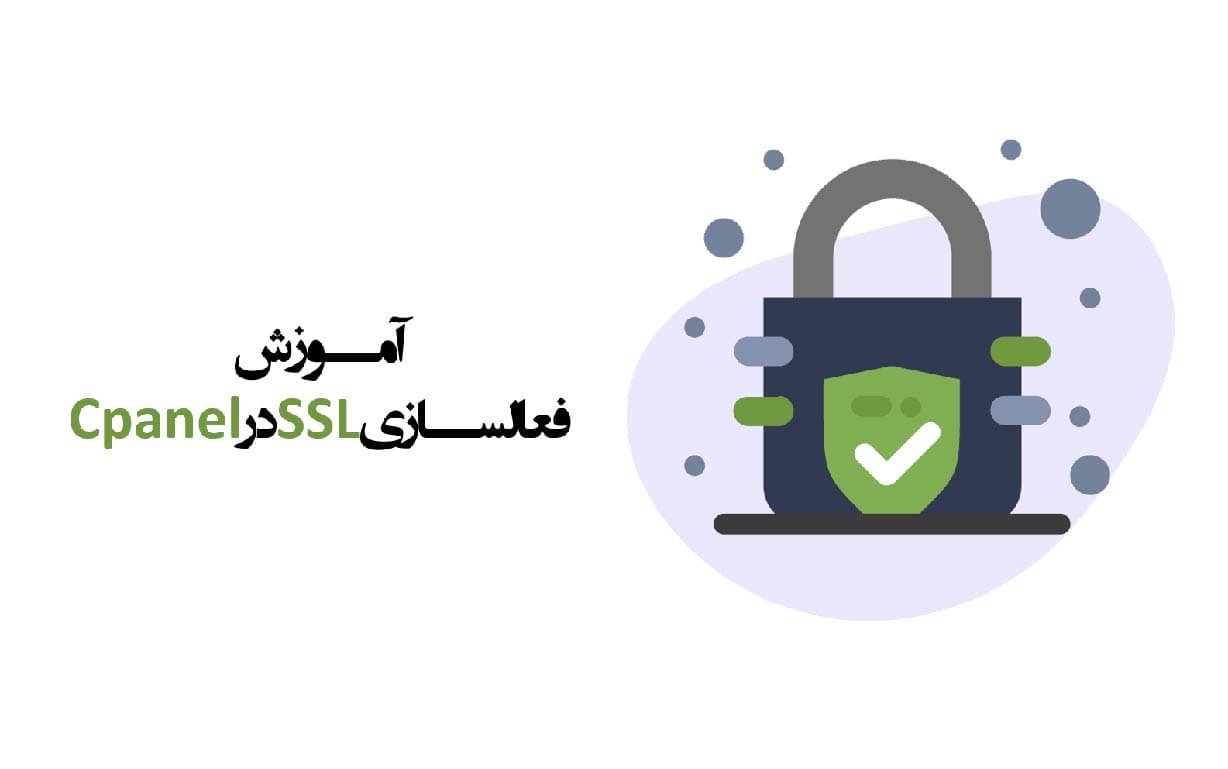
اولین دیدگاه را اضافه کنید.